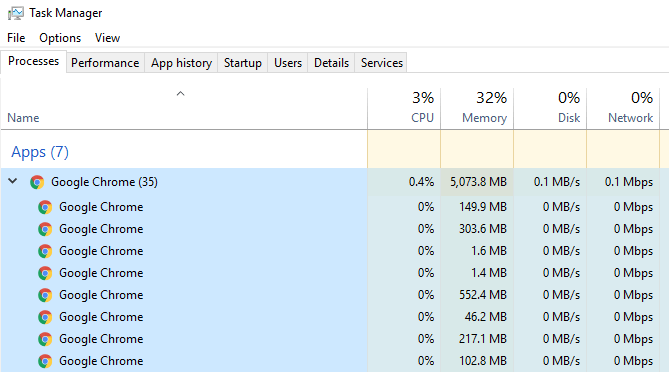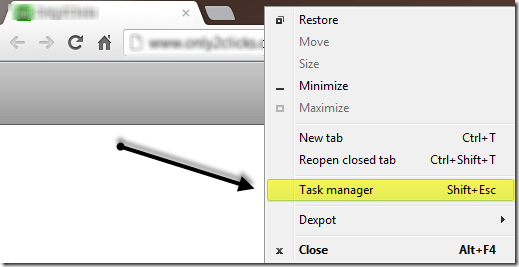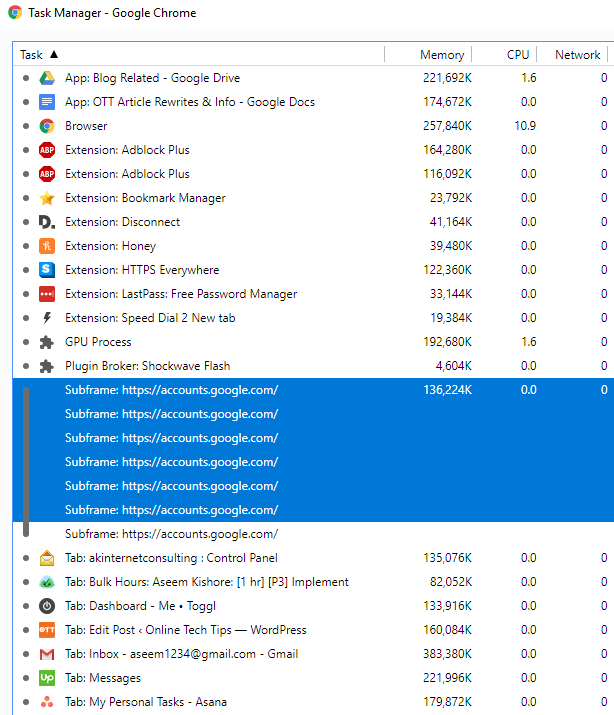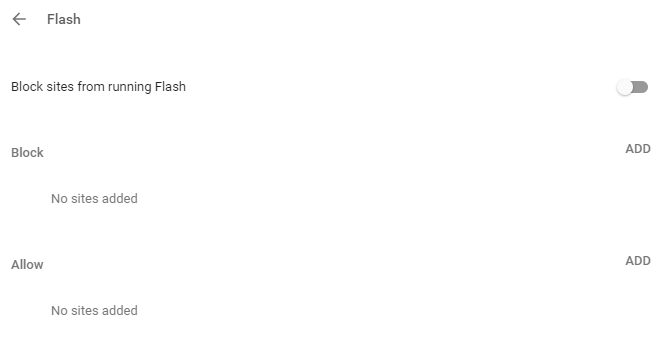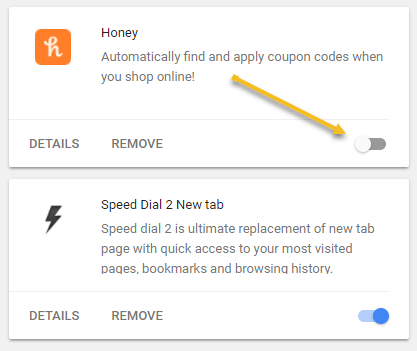Tôi thích sử dụng Google Chrome để duyệt Internet và một trong những lý do chính luôn là vì nó cực kỳ nhanh! Tôi không bao giờ thích các bloat của Firefox với tất cả các tiện ích và Internet Explorer chỉ là đồng bằng chậm.
Microsoft Edge là khá nhanh hơn một chút so với IE, nhưng tôi sử dụng rất nhiều dịch vụ Google khác mà Chrome tiếp tục kéo tôi trở lại. Trình duyệt Lượng tử mới của Firefox thậm chí còn nhanh hơn Chrome và tôi thực sự đang nghĩ đến việc chuyển đổi.
Khi lần đầu tiên tôi bắt đầu sử dụng Chrome, tôi rất vui với giao diện đơn giản và tốc độ duyệt web đáng kinh ngạc. Tuy nhiên, sau một vài tháng sử dụng Chrome rất nhiều trên một máy tính rất nhanh, tôi nhận thấy các tab sẽ trống trong vài giây trước khi tải trang web và sự chậm trễ chung khác.
Trình quản lý tác vụ Chrome
Sau khi thực hiện một chút, tôi quyết định xem xét trình quản lý tác vụ và xem những quy trình nào đang chạy cho Chrome. Dưới đây là những gì tôi đã tìm thấy:
Bò thánh! Đó là một quy trình khổng lồ gồm 35 Google Chrome! Đó là rất nhiều quy trình cộng với hơn 5 GB khi sử dụng bộ nhớ. Tất cả các quy trình Chrome đó là gì? Được cấp, tôi đã mở 16 tab khi tôi chụp ảnh màn hình ở trên, nhưng tất cả các trang web đều tĩnh mà không cần phát video hoặc hoạt ảnh. Vậy tại sao 35 quy trình và GB bộ nhớ?
Bạn có thể tìm hiểu điều gì đằng sau mỗi quy trình trong Chrome bằng cách nhấp chuột phải vào thanh tiêu đề (không phải trên tab) và chọn Trình quản lý tác vụ.
Tại đây, bạn sẽ thấy mỗi quá trình (được gọi là Tác vụ) đang chạy trong Google Chrome. Tôi đã nhanh chóng ngạc nhiên bởi những gì tôi thấy.
Trình duyệt là một quá trình, mỗi tab là quá trình riêng của nó và sau đó đã có các quá trình ứng dụng web , GPU và cho từng tiện ích mở rộng và plugin mà tôi đã bật! Eeeks! Từ những gì tôi đọc trực tuyến từ Google, họ tách tất cả mọi thứ ra thành các quy trình khác nhau bởi vì nó làm cho trình duyệt ổn định hơn. Ví dụ: nếu plugin Flash gặp sự cố, nó sẽ không gỡ tất cả các tab của bạn hoặc toàn bộ trình duyệt.
Sử dụng Google Chrome quá lâu, tôi nhận ra rằng điều này là rất đúng. Đã có nhiều lần khi một tab chết và tôi chỉ có thể đóng tab và tiếp tục sử dụng các tab khác của tôi bình thường hoặc Shockwave sẽ treo và tôi đã giết một tab và mọi thứ khác hoạt động tốt.
là nếu có tất cả các quá trình riêng biệt sử dụng bộ nhớ bổ sung như trái ngược với cách nó đã được trước đó. Từ những gì tôi đã thu thập trực tuyến, có vẻ như ngay cả khi có ít tiến trình hơn, các plugin và phần mở rộng sẽ vẫn sử dụng hết bộ nhớ, có thể chỉ hơi ít hơn. Có một khoản phí nhỏ để tạo quy trình mới, nhưng quá nhỏ.
Bạn cũng có thể nhận thấy một số mục được liệt kê dưới dạng khung phụ:https://accounts.google .com. Lúc đầu, tôi nghĩ rằng đây là một cái gì đó để làm với một tab mở cho Gmail, nhưng học được nó là cái gì khác hoàn toàn. Về cơ bản, Google đặt một số quy trình vào quy trình riêng của mình để tách biệt chúng một cách chính xác. Vì vậy, có một số trang web nằm bên trong các khung hình phụ này thay vì có quy trình tab riêng biệt được liệt kê.
Vậy bạn có thể làm gì để giảm lượng bộ nhớ mà Chrome sử dụng không? Đối với tôi, tôi nhận thấy một sự khác biệt lớn khi tôi tắt đèn flash cho tất cả các trang web thay vì để nó ở cài đặt Hỏi tôi trước. Để tắt hoàn toàn flash, hãy đi tới Cài đặt, sau đó nhấp vào Nâng caoở dưới cùng rồi nhấp vào Cài đặt nội dungtrong Bảo mật và bảo mật. Nhấp vào Flashvà sau đó đảm bảo thông báo cho biết Chặn trang web chạy Flash.
Điều đó đã giúp tôi tiết kiệm hơn 1 GB dung lượng bộ nhớ. Tôi không biết, nhưng một số trang web đã sử dụng Flash. Ngay cả khi Flash bị vô hiệu hóa, các trang web hoạt động tốt, vì vậy tôi đã tắt Flash. Cách khác để giảm bộ nhớ là xóa một số phần mở rộng, đặc biệt nếu bạn không sử dụng chúng. Ngoài ra, bạn có thể chỉ cần vô hiệu hóa một phần mở rộng nếu bạn cần nó đôi khi và không muốn loại bỏ nó hoàn toàn.
Việc tắt tiện ích mở rộng sẽ ngăn chặn nó từ việc sử dụng hết bộ nhớ. Cuối cùng, bạn có thể đã nhận thấy quá trình GPUtrong Chrome, tính năng này sẽ được bật theo mặc định. Nếu phần cứng của bạn hỗ trợ nó, Chrome sẽ giảm tải một số tác vụ cho GPU của bạn, nhanh hơn và hiệu quả hơn CPU của bạn. Điều này được gọi là Tăng tốc phần cứng. Nếu muốn, bạn có thể tắt tính năng này bằng cách đi tới Cài đặt và sau đó cuộn xuống dưới cùng Hệ thống.
Nếu bạn tắt tăng tốc phần cứng, trải nghiệm của bạn trong Chrome sẽ chậm hơn một chút, vì vậy hãy ghi nhớ điều đó.
Vì vậy, nếu bạn cảm thấy Chrome đang chiếm quá nhiều RAM, hãy kiểm tra trong Trình quản lý tác vụ và thử tắt tiện ích đang sử dụng quá nhiều bộ nhớ. Đối với tôi, tôi có một phần mở rộng mà tôi thích, nhưng chưa được cập nhật từ năm 2013, đó là lý do tại sao nó có thể đã sử dụng quá nhiều bộ nhớ. Nếu bạn không cần tiện ích mở rộng tài nguyên, hãy tắt tiện ích đó và bạn sẽ có trải nghiệm duyệt web tốt hơn. Ngoài ra, hãy tắt Flash trừ khi bạn thực sự cần đến nó. Hãy tận hưởng!